如何在win7系统隐藏电脑中的文件及文件夹
发布时间:2017-10-16 21:55:34 浏览数: 小编:kunyi
使用win7系统的过程中,如果你有暂时不使用的文件或文件夹想要隐藏起来,应该怎么操作呢?小编跟大家分享一下具体的操作方法,相信你学习了以后一定能轻松掌握哦!
相关阅读:win7系统语言栏消失如何找回
1.在电脑中找到不想被人直接看到的文件或者文件夹,这里以笔者电脑中F盘里的照片文件夹为例,隐藏文件的方法是一样的
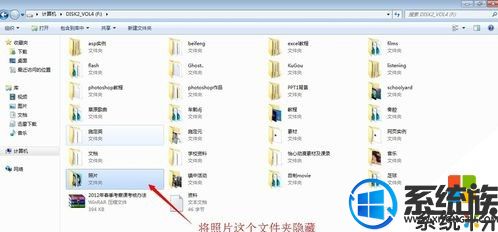
2.将鼠标光标移动到该文件夹上,用鼠标右键单击该文件夹,在右键菜单中选择最下面的属性一项

3.在属性对话框的常规选项的最下面找到该文件夹属性,将隐藏前面的勾打上选中,表示将隐藏该文件夹
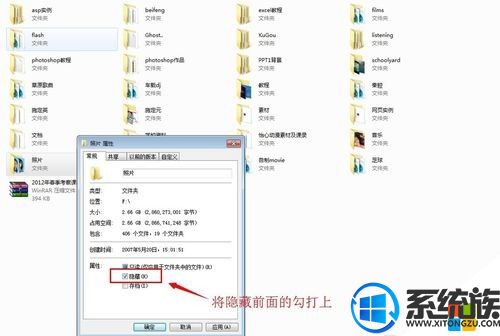
4.点应用,此时弹出对话框,刚才的隐藏操作是否应用于子文件夹和文件,我们选择下面一项,同时将隐藏操作应用于该文件下的子文件夹和文件,两者的区别很明显,前者是只隐藏该文件夹,如果别人找到这个文件夹,则里面内容都会看到了,而后者即使别人找到这个文件夹,里面的文件也被隐藏了,暂时还看不到。
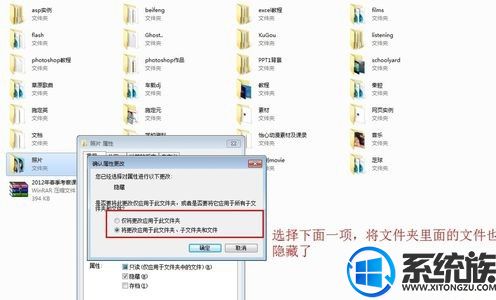
5.设置好后点确定,再次点击应用确定,发现我们设置隐藏的文件夹不见了

怎么样?是不是又学到了一项新技能呢?有空可以试试哦!
专题推荐: win7删除文件夹


















